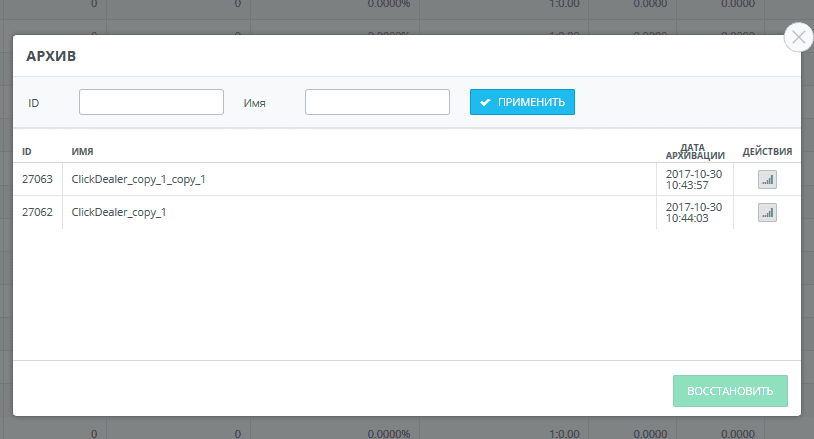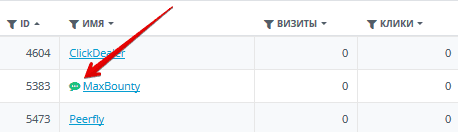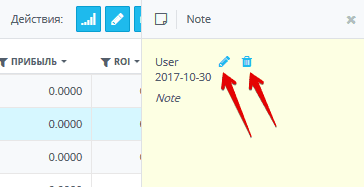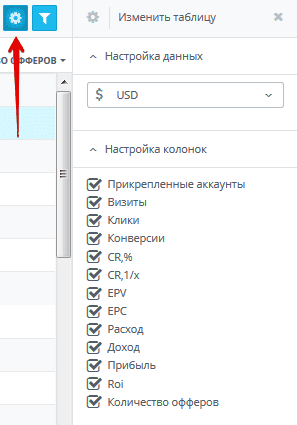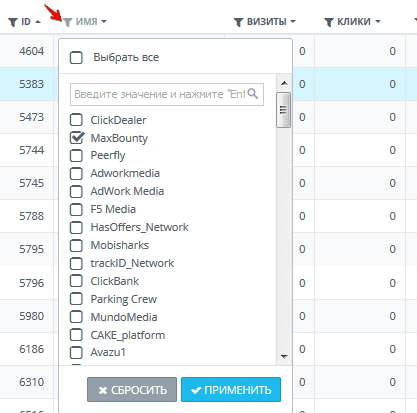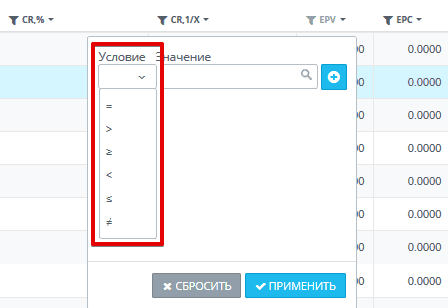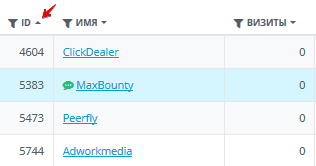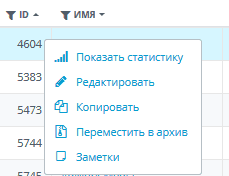На данной странице показаны все уже созданные вами партнёрские сети. Отсюда можно перейти на страницу создания партнёрской сети при нажатии на кнопку «Создать партнерскую сеть». А также посмотреть партнёрские сети, которые вы добавили в Архив при нажатии на кнопку «Архив».
В правом верхнем углу вы можете увидеть панель «Действия».
Иконка «Показать статистику» – становится активной при выборе определенной партнёрской сети на странице. Нажмите на нее, чтобы перейти в раздел статистики по данной партнёрской сети и посмотреть больше информации.
«Редактировать» – позволяет перейти на страницу для редактирования выбранной из списка партнёрской сети.
«Копировать» – позволяет скопировать выбранную из списка партнёрскую сеть вместе с настройками. В названии скопированной партнёрской сети будет добавлено _copy1.
«Переместить в архив» – становится активной при выборе определенной партнёрской сети. На данный момент нет возможности удалять партнёрскую сеть в системе AdsBridge, поэтому, если вы больше не используете партнёрскую сеть в кампаниях, вы можете перенести ее в Архив. Партнёрские сети, перенесенные в Архив, можно возвращать в раздел управления партнёрскими сетями. В самом архиве можно искать партнёрские сети по ID и имени. Информация, которая доступна о партнёрских сетях, перемещенных в Архив: ID, Имя, Дата архивации, Действия (Иконка перехода в раздел статистики по данной партнерской сети).
«Заметки» – становится активной при выборе определённой партнёрской сети. Здесь вы при необходимости можете оставить любую заметку о партнёрской сети. Для этого введите текст в нижнее поле. Для редактирования текста доступны следующие опции: отменить действие, повторить действие, выделить полужирным, выделить курсивом, подчеркнуть текст, зачеркнуть текст. После того, как вы ввели текст, нажмите «Применить», и он отобразился в верхнем поле. Добавленная заметка отобразится в виде иконки рядом с названием партнёрской сети.
Доступная информация о заметке: имя менеджера, оставившего заметку (данная информация может быть полезна в случае использования мультипользовательского доступа к аккаунту) и дата.
Кроме того, вы можете отредактировать либо удалить заметку.
Обратите внимание, что при копировании партнёрской сети, заметка не скопируется.
«Экспорт» – экспортирует выгруженную на странице статистику в CSV.
«Обновить» – обновляет статистику, выгруженную на экран.
«Изменить таблицу» – открывает боковое меню, в котором вы можете отредактировать отображение статистики в разделе управления партнёрскими сетями. На данный момент доступны такие колонки: Прикрепленные аккаунты (в случае использования интеграции с партнёрскими сетями), Визиты, Клики, Конверсии, CR,% , CR,1/x , EPV, EPC, Расход, Доход, Прибыль, Roi, Количество офферов. При выборе чекбокса «Количество офферов», система отображает количество офферов, в настройках которых была добавлена определенная партнёрская сеть. Если нажать на такое значение в статистике, открывается поп-ап с информацией: ID оффера в системе, Имя оффера в системе (при нажатии можно перейти на страницу редактирования данного оффера), Действие (при нажатии на иконку статистики можно перейти в статистику данного оффера). В настройках таблицы можно также выбрать валюту, в которой будут отображаться расход, доход, прибыль.
«Фильтры» – открывает боковое меню, в котором можно отредактировать отображение статистики в разделе управления партнёрскими сетями. В данном меню есть такие опции:
«Часовой пояс» – здесь вам необходимо выбрать тот часовой пояс, в котором вам удобно просматривать статистику. Советуем выбирать часовой пояс определенной партнёрской сети для просмотра актуальной информации по ней.
«Период»– здесь нужно указать период, за который вы хотели бы отобразить статистику в разделе управления партнёрскими сетями. По умолчанию доступны: Сегодня, Вчера, На этой неделе, Последние 7 дней, Последняя неделя, Этот месяц, Последние 30 дней, Последний месяц. Обратите внимание, что при выборе таких опций, как Последние 7 дней и Последние 30 дней будет отображаться статистика за выбранный период, не включая сегодняшний день. Опции Последняя неделя, Последний месяц – статистика за последнюю полную неделю/месяц. На этой неделе, Этот месяц – статистика за период с начала недели/месяца по сегодняшний день.
«С трафиком» – если выбрать вариант «Да», в таблицу выводятся все партнёрские сети, офферы которых получили хотя бы один клик за выбранный период. Если выбрать «Нет», в таблицу выводятся все партнёрские сети, которые не получили ни одного клика за выбранный период. Вы можете просматривать статистику одновременно по партнёрским сетям с трафиком и без, выбрав оба чекбокса или, наоборот, сняв с них галочки.
«Отображать события» – при выборе «Тестовые» в таблице отобразятся только тестовые события (события, совершенные по тестовой ссылке кампании), «Не тестовые» – покажет только не тестовые события. Вы можете просматривать статистику одновременно по тестовым и не тестовым события, выбрав оба чекбокса или, наоборот, сняв с них галочки.
В строке «Всего» данного раздела показано суммарное значение по некоторым показателям.
Обратите внимание, что вы можете фильтровать данные по определённым значениям в некоторых колонках. Для этого нажмите на иконку фильтра возле названия колонки, выберите значение и нажмите на кнопку «Применить».
Если в колонке слишком много значений, система не будет подгружать список автоматически. Тем не менее, вы можете найти необходимое значение таким образом: введите значение и нажмите «Enter». После этого отобразится чекбокс со значением, вам будет необходимо выбрать его и нажать кнопку «Применить». В колонках Визиты, Клики, Конверсии, CR,% , EPV, EPC, Расход, Доход, Прибыль, Roi можно фильтровать по таким условиям: равно, больше, меньше, больше равно, меньше равно, неравно.
При нажатии на иконку стрелочки справа от названия колонки, есть возможность сортировать по алфавиту (A-Z, Z-A, А-Я, Я-А), либо по количеству (от большего к меньшему и наоборот).
Также, нажав правой кнопкой мыши по строке с определенной партнёрской сетью, вы увидите небольшое меню для таких действий: Показать статистику, Редактировать, Копировать, Переместить в архив, Заметки.